Mcafee Security что это за программа как отключить удалить полностью с Windows
Всем привет! Сегодня поговорим про антивирусную программу McAfee Security Scan Plus, нужна ли она, ведь в общем-то она не мешает. спрятана утилита под процессами McUICnt.exe и McCHSvc.exe. А еще есть у программы своя служба, это McAfee Security Scan Component Host Service. То есть хоть она и простенькая, но в систему внедряет службу.
McAfee что это за программа и как её отключить и удалить?
Эту службу можно остановить (как оказалось то все таки нельзя), в диспетчере на вкладке Службы найдите кнопку Службы и нажмите ее. Появится список служб, там найдите McAfee Security Scan Component Host Service, нажмите два раза по ней и будет такое окно:
Тут можно указать Тип запуска: Отключена, и потом нажать на кнопку Остановить, ну чтобы служба перестала работать. Я так и сделал, было интересно посмотреть что будет. И вот я сделал перезагрузку. Запускаю значит я McAfee Security Scan Plus и вижу ошибку.
Ну то есть теперь я думаю вы понимаете, что останавливать службу не нужно. Вот такой обломчик.
Ну что, надеюсь что теперь вы знаете что это за программа и можете понять нужна вам она или нет? Если что, я могу посоветовать acute
Если вы думаете нужна или нет и при этом у вас есть антивирус, то я думаю что лучше снести ее. Да, она маленькая и безобидная. Но вот службу свою ставит. И отключить эту службу как мы выяснили — нельзя (или можно, но тогда не будет работать McAfee). Так что можете сносить. Особой пользы лично я не вижу от нее, но это мое мнение!
Как удалить McAfee Security Scan Plus с компьютера полностью?
Удалять нужно грамотно! Вот некоторые удаляют просто ярлык с рабочего стола и думаю ну все, прогу снесли и можно спать спокойно. А потом через некоторое время опачки, комп тормозит. И это все потому что так программы привыкли удалять. Нет, я не говорю именно за вас, но просто многие так удаляют.
Вообще процесс этот называется деинсталляция. И сейчас я покажу как его проводить правильно в Windows 7, хотя для других систем все аналогично.
Вообще, если вдруг вы продвинутый пользователь, то может вам попробовать удалять проги при помощи Revo Uninstaller? Это такой инструмент по удалению вместе со всеми остатками от программы, с мусором который она может оставить после себя. В общем подумайте, мое дело предложить smile
Откройте сначала Пуск и там нажмите на Панель управления (в случае если у вас Windows 10, то там этот пункт есть в меню, которое вызывается кнопками Win + X).
Теперь нужно найти и запустить значок Программы и компоненты.
А вот там найти то что мы хотим удалить, ну то есть McAfee, и нажимаем по ней правой кнопкой, потом выбираем Удалить.
Будет окно где написано мол все такое, программа важная и что лучше ее не сносить. Но вы все равно нажимайте Удалить.
Начнется удаление, пройдет оно быстро.
Дальше будет надпись, которая говорит что удаление прошло отлично.
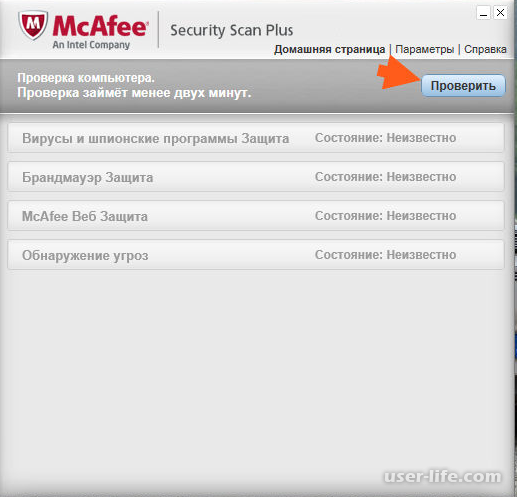
Вы убрали McAfee с компьютера, ее больше нет. Но я надеюсь что антивирус у вас все таки есть? Если нет то срочно устанавливайте, любой, например Аваст, Касперский. Я не рекламирую, просто посоветовал. Они сейчас вроде бы все громоздкие и напичканы функциями.
Но есть и другой вариант. Это посмотреть в сторону HitmanPro, это мощная утилита, которая удаляет не простые вирусы, а рекламные. Именно такие часто пропускает антивирус, так как не считает их особо опасными. А нервы они могут вам прилично потрепать.
Обнаружили неизвестную программу, которая непонятно откуда взялась на вашем компьютере? Существуют приложения, которые скачиваются и инсталлируются «в нагрузку» к другому ПО.
К примеру, недавно вы устанавливали утилиту или приложение с помощью EXE-файла из неофициального источника.
Скорее всего, в процессе такой установки вы получите не одну, а несколько программ, браузеров или расширений.
На этапе инсталляции новых компонентов пользователь может отменить дополнительную установку, однако, эта функция часто спрятана, и мы нажимаем «Продолжить», подтверждая пользовательское соглашение.
McAfee – это антивирус, который появляется на ПК с помощью других программ. Также, его можно встретить в ОС после установки нелицензионного или кастомного образа Windows.
В 90% случаев бесплатный Макафи появляется на ПК после установки Flash Player, PDF Reader и других продуктов от Adobe.
Такая политика «навязывания» программы юзерам началась в 2015 году, когда разработчики антивируса столкнулись с большими убытками из-за падения спроса на серверные антивирусные системы.
Да и загрузить полную бесплатную версию программы было и есть практически невозможной задачей.
Что касается функционала антивируса, он имеет понятный интерфейс и позволяет достаточно быстро просканировать компьютер.
Минусом программы является небольшая база данных угроз и ограничение функционала в зависимости от версии.
Версии McAfee
Перед началом удаления Макафи с вашего ПК, определитесь с тем, какая версия защитника установлена:
AntiVirus Plus – простой вариант утилиты с минимальным набором функций;
Internet Security – для создания системы безопасности пользователя на компьютере и в сети;
Total Protection – полноценный антивирус с защитой от фишинга;
LiveSafe – продвинутая версия Макафи. Доступна только по платной подписке.
Чем проще разновидность McAfee, тем меньше файлов она хранит на вашем ПК. Посмотреть версию можно в главном окне программы.
Как правило, в шапке указывается полное название продукта.
Еще один способ узнать версию – открыть окно «Установка и Удаление программ» и поискать наименование утилиты.
Способ 1 - Удаление с помощью встроенных функций Windows
На компьютер установилась версия AntiVirus Plus или Internet Security? Тогда удалить утилиту можно с помощью встроенных функций ОС.
Если на компьютере уже установлен защитник, после инсталляции Макафи могут возникнуть серьёзные сбои в работе первого защитника или в операционной системе.
Чтобы утилита не выдавала ошибку удаления и не применяла защиту от деинсталляции, советуем запустить ОС в безопасном режиме:
Выключите компьютер;
Нажмите на кнопку Power, начав повторное включение;
После появления значка Виндоус нажмите на клавишу Ecs или F8 и в появившемся меню выберите пункт «Безопасный режим» (с помощью клавиш вверх-вниз и Ввод).
После загрузки системы в безопасном режиме включите Панель управления и откройте окно «Удаление программ».
Дождитесь загрузки списка всех установленных на ПК приложений и найдите в нём McAfee. Удалите программу.
Не перезагружая компьютер, зайдите в корневую папку диска С и осуществите поиск папок по запросу McAfee.
Удалите все обнаруженные файлы и папки, в которых упоминается название антивируса.
Теперь зайдите в окно «Этот компьютер» и кликните правой клавишей мышки на значке главного системного диска. Выберите пункт «Свойства» и нажмите на «Очистка диска».
Дождитесь анализа свободного места и в появившемся окне отметьте галочкой «Временные файлы». Подтвердите очистку.
Теперь можно перезагружать компьютер. Файлы Макафи будут удалены.
Важно! Если McAfee был установлен не на диск С, проведите такую же процедуру по поиску файлов и удалению временных данных на другом носителе.
Даже после удаления Макафи может возникать ошибка установки других программ и антивирусов. Так происходит из-за оставшихся временных файлов или записей в реестре компьютера.
Чтобы очистить ОС от следов работы McAfee, поочередно используйте следующие методы.
Способ 2 – Использование Revo Uninstaller
Revo Uninstaller – это популярная утилита для удаления программ и очистки компьютера от «мусорных» файлов или процессов.
Revo умеет справляться с приложениями, которые даже после удаления способны восстанавливать свою работу. Этот способ подойдет для более сложных версий антивируса Макафи:
Скачайте и установите триальную версию программы с официального сайта разработчика;
В главном окне Uninstaller кликните на значок «Деинсталлятор» и дождитесь построения списка программ. В число ПО будут входить и те компоненты, которые вы удалили, но их часть все равно осталась на компьютере;
Выберите в списке McAfee и кликните на иконку «Удалить»;
Если в листе осталось еще несколько частей программы, очистите и их тоже.
В процессе удаления вам будет предложено выбрать метод работы. Рекомендуем нажимать на пункт «Продвинутый».
Так вы увидите все скрытие файлы и их месторасположение на диске.
В продвинутом режиме вы также можете активировать функцию поиска файлов на других дисках и их безвозвратное удаление.
Кликните на кнопку «Далее», чтобы утилита просканировала систему на наличие следов нежелательного ПО.
Как правило, результат поиска состоит из файлов с расширением tmp – временные компоненты, которые способны даже возобновлять работу ПО.
Удалить все найденные файлы можно, нажав на «Выбрать всё» и «Далее». Затем подтвердите пользовательское соглашение, введите капчу.
Удаление может занять несколько минут. После работы деинсталлятора можно проверить корневые папки и стереть оставшиеся части программы самостоятельно, если утилита их не стёрла.
Способ 3 – использование Perfect Uninstaller
Perfect Uninstaller – еще одно служебное приложение для удаления нежелательных файлов и компонентов ОС.
Отличие предыдущего деинсталлятора заключается в том, что Perfect Uninstaller может удалять даже копии Макафи, которые заражены вирусом.
Часто, такие варианты ПО, просто не дают пользователю и другим утилитам провести удаление. Появляется «Ошибка доступа к объекту» и другие неполадки.
Perfect Uninstaller позволяет обойти запрет на удаление и очистить ПК от ненужных вам программ. Принцип работы деинсталлятора схож с предыдущим вариантом:
Скачайте компонент с официального ресурса;
Установите и откройте Perfect Uninstaller;
В главном окне нажмите на «Force uninstall», что означает «Принудительное удаление»;
В списке выберите McAfee;
В открывшемся окне нажмите на «Next», чтобы начать сканирование.
Заметьте! После выбора удаляемого компонента PU будет очень долго сканировать ПК на наличие следов. Поиск проходит во всех папках, других программах, реестре. Запаситесь терпением, ведь процесс может занять до 30 минут.
Удаление найденных файлов будет произведено в автоматическом режиме. Перезагрузите компьютер сразу после завершения работы Perfect Uninstaller.
Как отменить установку антивируса?
Если вы уже выполнили удаление и хотите установить на компьютер любой из продуктов Adobe, запомните, как можно отменить загрузку антивируса:
Авторизуйтесь на сайте Adobe;
Выберите программный продукт и дождитесь появления окна загрузки;
Обязательно уберите галочку с пункта «Получить бесплатную программу…», как показано на рисунке ниже;
Затем кликните на клавишу «Установить сейчас».
Существует два способа – один из них стандартный, а второй предполагает использование утилиты МcАfee. Рассмотрим каждый из них подробнее, после чего вы сможете выбрать для себя наиболее оптимальный и эффективный.
Первый способ
1) В левом нижнем углу экрана откройте меню Пуск, нажав на него левой кнопкой мыши.
2) Выберите пункт меню Панель управления, далее раздел Программы и компоненты.как удалить McAfee с ноутбука
3) Нажмите на иконку Программы и компоненты. Откроется список программ, где вам останется найти и выбрать антивирус McAfee.
4) После этого наведите курсор и дважды нажмите левой кнопкой мыши на имя программы. В окне Программы и компоненты вы должны подтвердить, что действительно удаляете программу. Для этого нажмите на кнопку Да.
5) Таким образом, будет запущен процесс удаления антивируса McAfee с вашего ноутбука.
6) Вам останется лишь перезагрузить компьютер и проверить, удалилась ли программа с компьютера.
Если же автоматическое удаление антивируса McAfee не было завершено успешно – то воспользуйтесь вторым способом, о котором пойдет речь далее.
Второй способ (специальный)
1) Первым делом следует зайти на официальный сайт McAfee и скачать специальную утилиту для удаления. Сделать это можно по ссылке ниже.
http://download.mcafee.com/products/licensed/cust_support_patches/MCPR.exe
2) Следующее действие – закрытие всех окон McAfee.
3) Затем вы должны запустить утилиту. Для этого дважды щелкните по MCPR.exe.
4) Откроется окно утилиты, в котором вы должны нажать «Next» (Далее).
Удаление McAfee при помощи специальной утилиты
5) Для дальнейшего процесса удаления обязательно отметьте пункт «Agree» (Согласен) и снова нажмите «Next» (Далее).
6) Появится защитное поле, в котором спрятаны цифры. Их необходимо будет разобрать и ввести в специальное поле ниже. После этого нажмите «Next» (Далее).
7) Начнется процесс удаления. Дождитесь его завершения. После чего понадобится перезагрузка ноутбука. Нажмите «Restart», чтобы выполнить перезагрузку.
После перезагрузки, антивирус McAfee будет полностью удален из системы вашего компьютера. Теперь вы без труда сможете установить новый антивирус, например, антивирус Касперского.
.
На сайте разработчика данного антивируса, есть инструкция по удалению антивируса McAfee с компьютера. Чтобы её прочитать, нажмите здесь. Страница полностью на английском языке, чтобы её перевести можете воспользоваться моей статьей: «Как перевести текст».
Если у вас были мысли ему написать, то можете забыть об этом. Скорее всего, он просто даст ссылку на это видео.
Что-то немного отошёл от темы сегодняшней статьи. Итак, для начала, вам нужно попробовать удалить McAfee при помощи стандартных средств Windows, а именно: заходим в меню «Пуск», далее – «Панель управления», затем – «Удаление программы». Находим в списке McAfee и удаляем его нажатием на соответствующую клавишу: «Удалить».
Удалить mcafee Казалось бы всё, но ничего подобного! Разработчики McAfee постарались на славу и в 80% случаев вы просто не найдете в списке этот антивирус или модуль. В остальных 20% — найдете, удалите, но системные файлы программы все равно останутся на вашем компьютере, тем самым у вас не получится установить необходимый вам антивирус.
Если всё же есть в списке данный антивирус, то прошу не спешить с удалением. Как я говорил выше, после него могут остаться элементы антивируса на вашем компьютере. При удалении таких программ, лучше всего использовать программное обеспечение, которое после удаления программы, находит остатки (мусор) на вашем компьютере. Про одну из таких программ, читайте в статье: «Как удалить программу и как быть если программа не удаляется!».
Удаление McAfee утилитой
Как удалить McAfee, если стандартный способ удаления программ вам не помог? Нам потребуется специальная утилита, которую не составит труда скачать в интернете.
Запустив ее, вы увидите окно с текстом на английском языке. Дословно переводить его не имеет смысла, там лишь написано приветствие и предупреждение о том, что программа удалит всё что осталось от Mc Afee, а мы только этого и хотим. Нажимаем «Next».
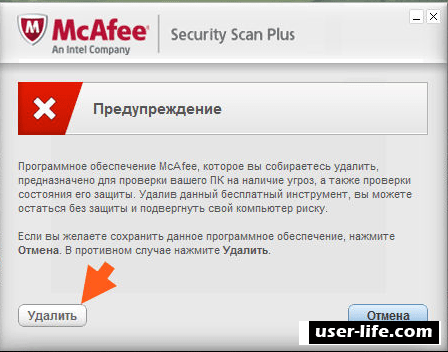
Перед вами появится условие лицензионного соглашения. Ставим галочку напротив слова «Agree», что означает: «Согласен» и кликаем по «Next».
В следующем окне вводим символы, это требуется для того, чтобы проверить – робот вы или человек. После ввода символов, нажимаем по кнопке «Next».
Примечание: вводить символы нужно учитывая регистры букв. Если на картинке нарисована большая буква, значит вводите большую (верхнего регистра), если маленькая – вводите нижнего регистра.
В принципе это всё. Теперь нам необходимо лишь просто подождать, пока полоса процесса дойдет до конца. Это займет не более 2 минут в зависимости от производительности компьютера.
По завершению процесса удаления, утилита предложит вам перезагрузить компьютер кнопочкой «Restart». Нажимаем её, и, когда ваш Windows загрузится, то можете пробовать установить другой антивирус.
Существуют приложения, которые скачиваются и инсталлируются «в нагрузку» к другому ПО. К примеру, недавно вы устанавливали утилиту или приложение с помощью EXE-файла из неофициального источника. Скорее всего, в процессе такой установки вы получите не одну, а несколько программ, браузеров или расширений.
На этапе инсталляции новых компонентов пользователь может отменить дополнительную установку, однако, эта функция часто спрятана, и мы нажимаем «Продолжить», подтверждая пользовательское соглашение.
McAfee – это антивирус, который появляется на ПК с помощью других программ. Также, его можно встретить в ОС после установки нелицензионного или кастомного образа Windows.
В 90% случаев бесплатный Макафи появляется на ПК после установки Flash Player, PDF Reader и других продуктов от Adobe. Такая политика «навязывания» программы юзерам началась в 2015 году, когда разработчики антивируса столкнулись с большими убытками из-за падения спроса на серверные антивирусные системы. Да и загрузить полную бесплатную версию программы было и есть практически невозможной задачей.
Что касается функционала антивируса, он имеет понятный интерфейс и позволяет достаточно быстро просканировать компьютер. Минусом программы является небольшая база данных угроз и ограничение функционала в зависимости от версии.
Рейтинг:
(голосов:1)
Предыдущая статья: Майнеры Bitfury group: B8 официальный сайт отзывы купить asic асик чипы компании
Следующая статья: Lmax брокер: exchange инвест пароль скорость исполнения ордеров
Следующая статья: Lmax брокер: exchange инвест пароль скорость исполнения ордеров
Не пропустите похожие инструкции:
Комментариев пока еще нет. Вы можете стать первым!
Популярное
Авторизация







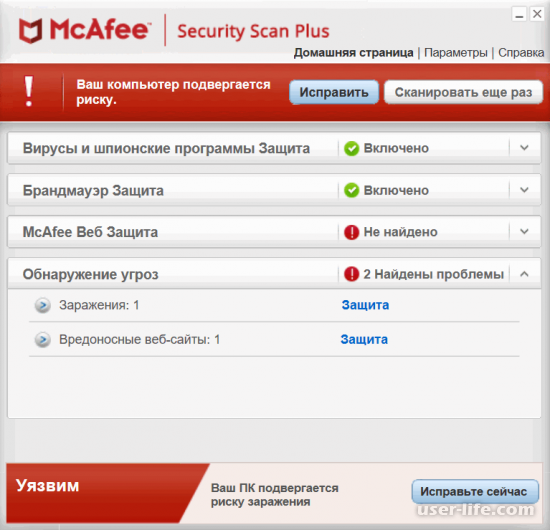
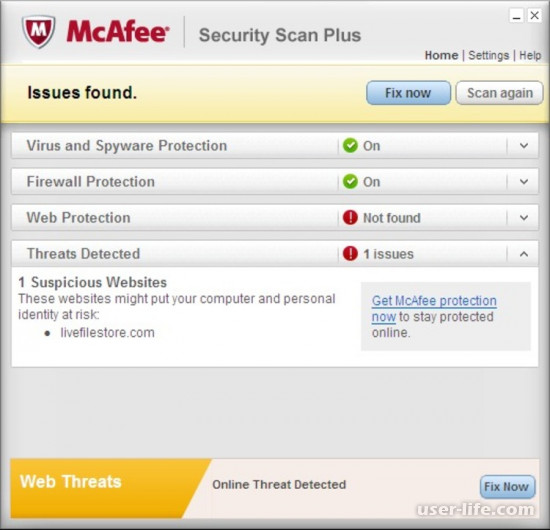
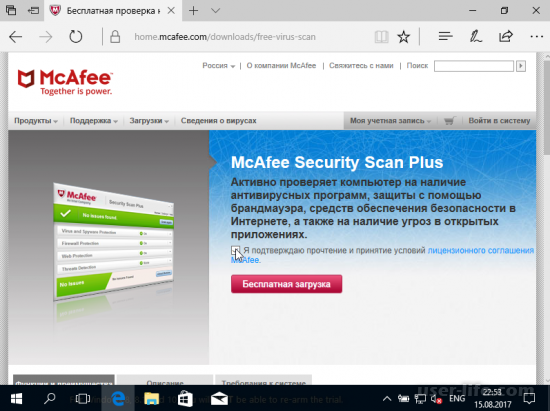
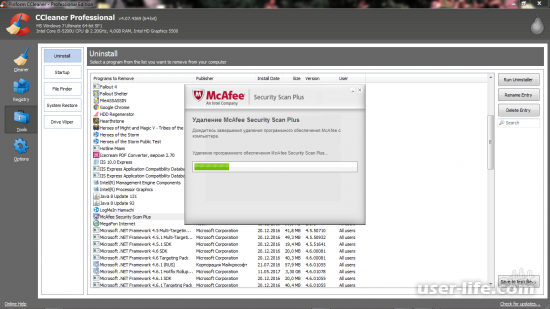




























Добавить комментарий!